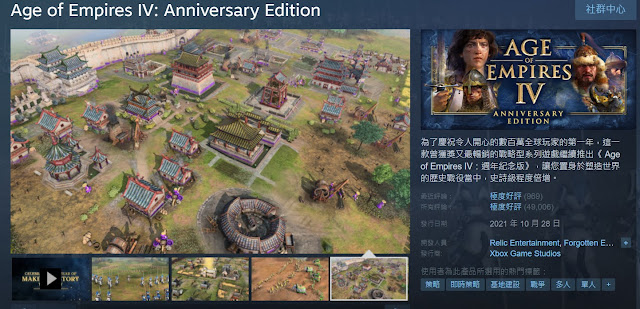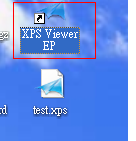從 3A大作到獨立製作的小品遊戲都收錄在其中,
玩家可以在這平台上面購得許多不同類型的遊戲,
每隔一段期間還有特賣會讓玩家能以優惠價格購得心儀的遊戲,
2024年 Steam平台春季特賣專輯:即時戰略
目前適逢 Steam 春季特賣,
從 3月14日至3月21日各類遊戲多半都有優惠與折扣,
如果有喜歡的遊戲不妨在這個時期入手,
終極動員令終極典藏版
首先要介紹的就是這款提前開跑的終極動員令終極典藏版,
收錄了昔日熱門的經典即時戰略遊戲:終極動員令
包含這個系列中 10 款主程式和 7 款資料片,
售價 356 元 一次打包收集整個系列的遊戲,
美中不足的是這些遊戲並沒有經過重製,
僅是將倉庫中的經典遊戲再拿出來上架,
一些較為早期或者沒有引進本地的連中文化都沒有,
所幸還有第三方所提供的中文化字幕檔可使用
可參照底下教學進行各版本的中文化
終極動員令重製典藏版
既然說到中文化,
事實上終極動員令在之前有推出 4K重製的版本,
除了遊戲畫質提升之外,
任務簡報的影片都有改善重製過,
甚至官方就有內建繁體中文
跟終極典藏版最大的差異在於畫質提升與中文化,
每個版本都有其戰役與不同的單位設計,
這就由有興趣的玩家一一去體驗了,
STEAM特賣售價 188 元
世紀帝國 IV
在即時戰略盛行的那些日子,
除了紅色警戒大家耳熟能詳之外,
同時期還有世紀帝國II,
發展至今僅剩世紀帝國還存在著,
並且持續的還有新作上市,
目前最新的版本為世紀帝國IV,
特賣會售價為 728元
以上就是今天 Steam 的特賣會專輯,
即時戰略發展至今雖說比較退流行了,
但其實還活在資深玩家的心中,
比起免費遊戲這些經典之作還是比較有趣的,
沒有經歷過那個時代的朋友,
也能夠在現今重新體驗當時的潮流